Win10系统禁止显卡驱动程序自动更新的方法
通常情况下,win10系统中显卡驱动程序默认是会自动更新的,但是有时候会导致系统出现意外情况,所以就想要禁止显卡驱动程序自动更新,要怎么操作呢,下文就给大家带来Win10系统禁止显卡驱动程序自动更新的方法。

第一步、打开运行命令输入框,输入gpedit.msc后回车;

第二步、打开组策略编辑器界面后,依次展开计算机配置->管理模板->系统->设备安装->设备安装限制,然后在右侧窗口,找到并双击“禁止安装未由其他策略设置描述的设备”项目
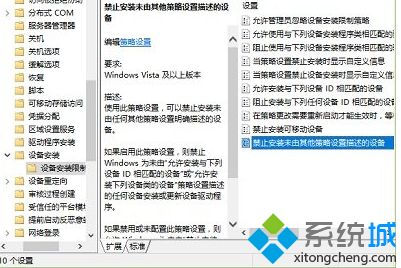
第三步、在禁止安装未由其他策略设置描述的设备设置窗口,点击选定“已启用”,然后点击“确定”
关于Win10系统禁止显卡驱动程序自动更新的方法就给大家介绍到这边了,有需要的用户们可以按照上面的方法来禁止。
我告诉你msdn版权声明:以上内容作者已申请原创保护,未经允许不得转载,侵权必究!授权事宜、对本内容有异议或投诉,敬请联系网站管理员,我们将尽快回复您,谢谢合作!











